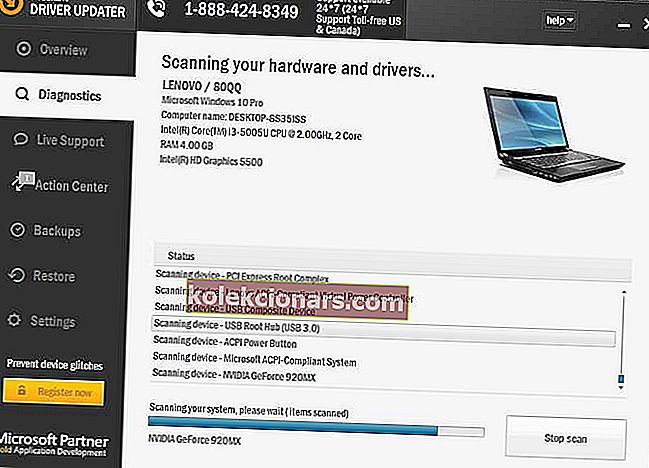- Nešiojamojo kompiuterio pelės kilimėlis yra vienas iš svarbiausių sąsajos komponentų.
- Jutiklinė dalis yra jautri, o programinės ir aparatinės įrangos problemos gali turėti įtakos jos funkcionalumui.
- Pavyzdžiui, jutiklinės dalies problemas taip pat gali sukelti įvairios sistemos klaidos.
- Jei turite kokių nors kitų su įrenginiu susijusių problemų, peržiūrėkite mūsų puslapį „Periferiniai įrenginiai“.

Kai naudojate naują operacinę sistemą, pvz., „Windows 10“, visada gali kilti tam tikrų aparatūros suderinamumo problemų.
Pasak vartotojų, atrodo, kad kai kuriems „Windows 10“ vartotojams neveikia pelės kilimėliai ir jutikliniai kilimėliai, ir tai gali būti didelė problema, ypač nešiojamųjų kompiuterių vartotojams, tačiau šiandien mes turime keletą patarimų, kaip tai išspręsti.
Kaip išspręsti pelės ar jutiklinės dalies problemas sistemoje „Windows 10“?
- Iš naujo įdiekite jutiklinės dalies tvarkyklę
- Įdiekite naujausius tvarkykles
- Sugrįžkite pas vyresnį vairuotoją
- Įgalinti ELAN
- Įgalinti ETD paslaugą
- Naudokite aparatūros trikčių šalinimo įrankį
- Jutiklinę dalį nustatykite į „Delay No“
- Atjunkite kitus USB įrenginius
- Keisti maitinimo valdymo parinktis
- Paleiskite SFC nuskaitymą
1. Iš naujo įdiekite jutiklinės dalies tvarkyklę
- Paspauskite „Windows“ klavišą + X ir eikite į „Device Manager“
- „Device Manager“ lange raskite jutiklinės dalies tvarkykles.
- Dešiniuoju pelės mygtuku spustelėkite juos ir pasirinkite Pašalinti.
- Pasirinkite parinktį ištrinti tvarkyklės paketą iš sistemos.
- Norėdami iš naujo įdiegti tvarkykles, eikite į „Device manager“ meniu „Action“ ir pasirinkite „Scan for Hardware changes“.
- Iš naujo paleiskite kompiuterį.
Galbūt kažkas nepavyko su jutiklinės dalies tvarkykle, kai naujovinote sistemą į „Windows 10“. Taigi, galite pabandyti iš naujo įdiegti jutiklinės dalies ar pelės tvarkyklę ir patikrinti, ar ji vėl veikia.
2. Įdiekite naujausius tvarkykles
- Atsisiųskite tvarkyklę ir dešiniuoju pelės mygtuku spustelėkite sąrankos failą.
- Pasirinkite Ypatybės ir eikite į skirtuką Suderinamumas.
- Pažymėkite Paleisti šią programą suderinamumo režimu ir sąraše pasirinkite „Windows 8“.
- Įdiekite tvarkyklę ir patikrinkite, ar problema vis dar išlieka.
Dažnai jums reikės „Windows 10“ tvarkyklių, todėl patikrinkite savo „Windows 10“ tvarkyklių gamintojo svetainę. Jei nėra „Windows 10“ tvarkyklių, atsisiųskite naujausius „Windows 8“ tvarkykles ir įdiekite jas suderinamumo režimu.
Be to, visada galite patikrinti, ar nėra „Windows“ naujinių, ir atnaujinti „Windows 10“, kad išvengtumėte suderinamumo problemų. Jei kyla problemų atnaujinant „Windows“, peržiūrėkite šį vadovą, kuris padės greitai juos išspręsti.
Ar žinojote, kad dauguma „Windows 10“ vartotojų turi pasenusias tvarkykles? Naudokitės šiuo vadovu, būkite žingsnis į priekį.
Automatiškai atnaujinkite tvarkykles
Labai svarbu iš gamintojo svetainės pasirinkti tinkamas tvarkyklių versijas. Kadangi gali būti sunku rasti tinkamus tvarkykles jūsų DVD diskų įrenginiui, gali būti naudinga programinė įranga, skirta automatiškai rasti tvarkykles.
„Tweakbit“ tvarkyklių atnaujinimo priemonė (patvirtinta „Microsoft“ ir „Norton Antivirus“) padės automatiškai atnaujinti tvarkykles ir išvengti kompiuterio pažeidimų, kuriuos sukelia diegiant netinkamas tvarkyklių versijas. Po kelių bandymų mūsų komanda padarė išvadą, kad tai yra geriausiai automatizuotas sprendimas.
Čia yra trumpas vadovas, kaip jį naudoti:
- Atsisiųskite ir įdiekite „ TweakBit“ tvarkyklės atnaujinimo priemonę

- Įdiegus programą, kompiuteris pradės automatiškai ieškoti pasenusių tvarkyklių.
- „Driver Updater“ patikrins jūsų įdiegtų tvarkyklių versijas pagal naujausių versijų debesų duomenų bazę ir rekomenduos tinkamai atnaujinti.
- Viskas, ką jums reikia padaryti, tai palaukti, kol bus baigtas nuskaitymas.
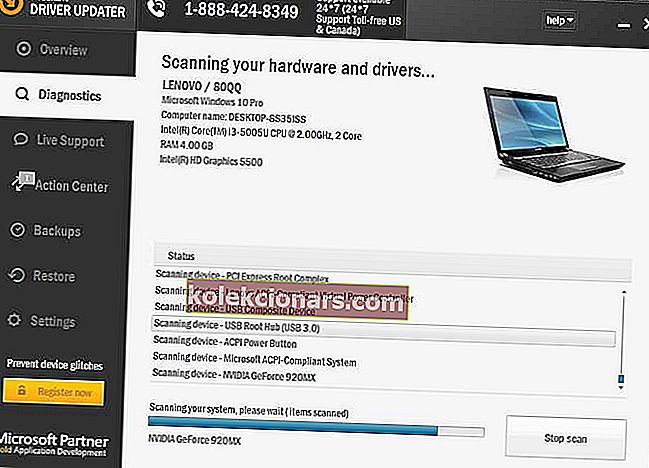
- Baigę nuskaityti, gausite visų jūsų kompiuteryje rastų tvarkyklių ataskaitą.
- Peržiūrėkite sąrašą ir pažiūrėkite, ar norite atnaujinti kiekvieną tvarkyklę atskirai, ar visas iš karto.
- Norėdami atnaujinti vieną tvarkyklę vienu metu, spustelėkite nuorodą Atnaujinti tvarkyklę šalia tvarkyklės pavadinimo.
- Arba tiesiog spustelėkite mygtuką „Atnaujinti viską“ apačioje, kad automatiškai įdiegtumėte visus rekomenduojamus naujinimus.

Pastaba: Kai kuriuos tvarkykles reikia įdiegti keliais žingsniais, todėl turėsite kelis kartus paspausti mygtuką „Atnaujinti“, kol bus įdiegti visi jo komponentai.
3. Sugrįžkite pas vyresnį vairuotoją
Šis sprendimas yra tas pats, kaip 1 sprendimas. Atidarote įrenginių tvarkytuvę, surandate jutiklinės dalies tvarkyklę, tačiau užuot ją pašalinę, pasirenkate parinktį „Grąžinti tvarkyklę“. Grįžę prie senesnių tvarkyklių, iš naujo paleiskite kompiuterį ir bandykite dar kartą.
Jei grąžinimas pasiteisino ir problema buvo išspręsta, turėsite neleisti „Windows“ automatiškai atnaujinti tvarkyklės. Norėdami tai padaryti, atlikite paprastus šio vadovo veiksmus.
4. Įjunkite ELAN
- Eikite į nustatymus.
- Raskite įrenginius ir eikite į pelę ir jutiklinę dalį.
- Slinkite žemyn iki Susijusios nuostatos ir spustelėkite Papildomos pelės parinktys.
- Turėtų atsidaryti pelės ypatybių langas, kuriame turėtumėte pereiti į skirtuką ELAN.
- Spustelėkite savo įrenginį, tada spustelėkite Įgalinti.
Jei kyla problemų atidarant programą „Nustatymas“, peržiūrėkite šį straipsnį, kad išspręstumėte problemą.
5. Įjunkite ETD paslaugą
- Paspauskite „Ctrl“ + „Alt“ + Del, kad atidarytumėte užduočių tvarkyklę ir eitumėte į skirtuką „Paslaugos“.
- Raskite ETD paslaugą ir ją įgalinkite.
- Iš naujo paleiskite kompiuterį, kad sužinotumėte, ar problema išspręsta.
Redaktoriaus pastaba: Šis straipsnis tęsiamas kitame puslapyje. Pažymėkite mūsų centrą, skirtą pelės problemų klaidoms taisyti, jei vėliau reikės išspręsti kitas problemas.